Linux命令 linuc 常用命令

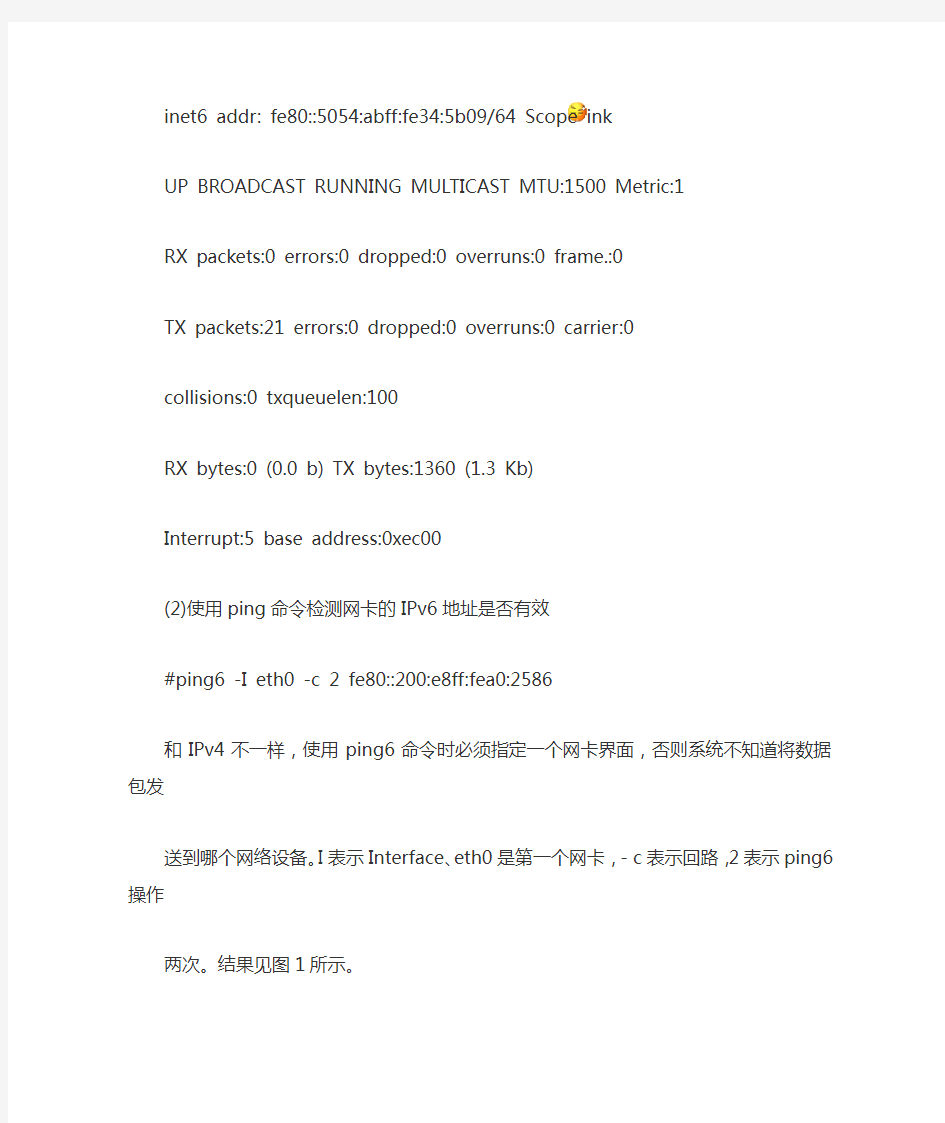
Linux必学的60个命令
IPv4 技术在网络发展中起到了巨大的作用,不过随着时间的流逝它无论在网络地址的
提供、服务质量、安全性等方面都越来越力不从心,IPv6呼之欲出。Linux是所有操作系统中最先支持IPv6的,一般Linux基于2.4内核的Linux发行版本都可以直接使用IPv6,不过主
要发行版本没有加载IPv6模块,可以使用命令手工加载,需要超级用户的权限。
(1)加载IPv6模块
使用命令检测,其中inet6 addr: fe80::5054:abff:fe34:5b09/64,就是eth0网卡的
IPv6地址。
# modprobe IPv6
#ifconfig
eth0 li nk encap:Ethernet HWaddr 52:54:AB:34:5B:09
inet addr:192.168.1.2 Bcast:192.168.1.255 Mask:255.255.255.0
inet6 addr: fe80::5054:abff:fe34:5b09/64 Scope ink
UP BROADCAST RUNNING MULTICAST MTU:1500 Metric:1
RX packets:0 errors:0 dropped:0 overruns:0 frame.:0
TX packets:21 errors:0 dropped:0 overruns:0 carrier:0
collisions:0 txqueuelen:100
RX bytes:0 (0.0 b) TX bytes:1360 (1.3 Kb)
Interrupt:5 base address:0xec00
(2)使用ping命令检测网卡的IPv6地址是否有效
#ping6 -I eth0 -c 2 fe80::200:e8ff:fea0:2586
和IPv4不一样,使用ping6命令时必须指定一个网卡界面,否则系统不知道将数据包发
送到哪个网络设备。I表示Interface、eth0是第一个网卡,-c表示回路,2表示ping6操作
两次。结果见图1所示。
图1 IPv6网络下的ping6命令
(3)使用ip命令在IPv6下为eth0增加一个IP地址
#ip -6 addr add 3ffe:ffff:0:f101::1/64 dev eth0
使用ifconfig命令,查看网卡是否出现第二个IPv6地址。
Linux网络的主要优点是能够实现资源和信息的共享,并且用户可以远程访问信息。
Linux提供了一组强有力的网络命令来为用户服务,这些工具能够帮助用户进行网络设定、
检查网络状况、登录到远程计算机上、传输文件和执行远程命令等。
上面介绍了Linux中比较重要的网络命令,其实Linux还有许多命令需要学习。Linux网
络操作命令的一个特点就是命令参数选项很多,并不要求全部记住,关键在于理解命令的主
要用途和学会使用帮助信息。
Linux必学的60个命令(5)-网络安全
虽然Linux和Windows NT/2000系统一样是一个多用户的系统,但是它们之间有不少重要
的差别。对于很多习惯了Windows系统的管理员来讲,如何保证Linux操作系统安全、可靠将
会面临许多新的挑战。本文将重点介绍Linux系统安全的命令。
passwd
1.作用
passwd命令原来修改账户的登陆密码,使用权限是所有用户。
2.格式
passwd [选项] 账户名称
3.主要参数
-l:锁定已经命名的账户名称,只有具备超级用户权限的使用者方可使用。
-u:解开账户锁定状态,只有具备超级用户权限的使用者方可使用。
-x --maximum=DAYS:最大密码使用时间(天),只有具备超级用户权限的使用者方可
使用。
-n --minimum=DAYS:最小密码使用时间(天),只有具备超级用户权限的使用者方可
使用。
-d:删除使用者的密码只有具备超级用户权限的使用者方可使用。
-S:检查指定使用者的密码认证种类只有具备超级用户权限的使用者方可使用。
4.应用实例
$ passwd
Changing password for user cao.
Changing password for cao
(current) UNIX password:
New UNIX password:
Retype new UNIX password:
passwd: all authentication tokens updated successfully.
从上面可以看到,使用passwd命令需要输入旧的密码,然后再输入两次新密码。
su
1.作用
su的作用是变更为其它使用者的身份,超级用户除外,需要键入该使用者的密码。
2.格式
su [选项]... [-] [USER [ARG]...]
3.主要参数
-f , --fast:不必读启动文件(如 csh.cshrc 等),仅用于csh或tcsh两种Shell。
-l , --login:加了这个参数之后,就好像是重新登陆为该使用者一样,大部分环境
变量(例如HOME、SHELL和USER等)都是以该使用者(USER)为主,并且工作目录也会改变。如果没有指定USER,缺省情况是root。
-m, -p ,--preserve-environment:执行su时不改变环境变数。
-c command:变更账号为USER的使用者,并执行指令(command)后再变回原来使用者
。
USER:欲变更的使用者账号,ARG传入新的Shell参数。
4.应用实例
变更账号为超级用户,并在执行df命令后还原使用者。 su -c df root
umask
1.作用
umask设置用户文件和目录的文件创建缺省屏蔽值,若将此命令放入profile文件,就可
控制该用户后续所建文件的存取许可。它告诉系统在创建文件时不给谁存取许可。使用权限
是所有用户。
2.格式
umask [-p] [-S] [mode]
3.参数
-S:确定当前的umask设置。
-p:修改umask 设置。
[mode]:修改数值。
4.说明
传统Unix的umask值是022,这样就可以防止同属于该组的其它用户及别的组的用户修
改该用户的文件。既然每个用户都拥有并属于一个自己的私有组,那么这种“组保护模式”
就不在需要了。严密的权限设定构成了Linux安全的基础,在权限上犯错误是致命的。需要注意的是,umask命令用来设置进程所创建的文件的读写权限,最保险的值是0077,即关闭创建文件的进程以外的所有进程的读写权限,表示为-rw-------。在~/.bash_profile中,加上一行命令umask 0077可以保证每次启动Shell后进程的umask权限都可以被正确设定。
5.应用实例
umask -S
u=rwxg=rxo=rx
umask -p 177
umask -S
u=rwg=o=
上述5行命令,首先显示当前状态,然后把umask值改为177,结果只有文件所有者具有
读写文件的权限,其它用户不能访问该文件。这显然是一种非常安全的设置。
chgrp
1.作用
chgrp表示修改一个或多个文件或目录所属的组。使用权限是超级用户。
2.格式
chgrp [选项]... 组文件...
或
chgrp [选项]... --reference=参考文件文件...
将每个的所属组设定为。
3.参数
-c --changes :像 --verbose,但只在有更改时才显示结果。
--dereference:会影响符号链接所指示的对象,而非符号链接本身。
-h --no-dereference:会影响符号链接本身,而非符号链接所指示的目的地(当系统
支持更改符号链接的所有者,此选项才有效)。
-f --silent --quiet:去除大部分的错误信息。
--reference=参考文件:使用的所属组,而非指定的。
-R --recursive:递归处理所有的文件及子目录。
-v --verbose:处理任何文件都会显示信息。
4.应用说明
该命令改变指定指定文件所属的用户组。其中group可以是用户组ID,也可以是
/etc/group文件中用户组的组名。文件名是以空格分开的要改变属组的文件列表,支持通配符。如果用户不是该文件的属主或超级用户,则不能改变该文件的组。
5.应用实例
改变/opt/local /book/及其子目录下的所有文件的属组为book,命令如下:
$ chgrp - R book /opt/local /book
chmod
1.作用
chmod命令是非常重要的,用于改变文件或目录的访问权限,用户可以用它控制文件或
目录的访问权限,使用权限是超级用户。
2.格式
chmod命令有两种用法。一种是包含字母和操作符表达式的字符设定法(相对权限设定
);另一种是包含数字的数字设定法(绝对权限设定)。
(1)字符设定法
chmod [who] [+ | - | =] [mode] 文件名
◆操作对象who可以是下述字母中的任一个或它们的组合
u:表示用户,即文件或目录的所有者。
g:表示同组用户,即与文件属主有相同组ID的所有用户。
o:表示其它用户。
a:表示所有用户,它是系统默认值。
◆操作符号
+:添加某个权限。
-:取消某个权限。
=:赋予给定权限,并取消其它所有权限(如果有的话)。
◆设置mode的权限可用下述字母的任意组合
r:可读。
w:可写。
x:可执行。
X:只有目标文件对某些用户是可执行的或该目标文件是目录时才追加x属性。
s:文件执行时把进程的属主或组ID置为该文件的文件属主。方式“u+s”设置文件的
用户ID位,“g+s”设置组ID位。
t:保存程序的文本到交换设备上。
u:与文件属主拥有一样的权限。
g:与和文件属主同组的用户拥有一样的权限。
o:与其它用户拥有一样的权限。
文件名:以空格分开的要改变权限的文件列表,支持通配符。
一个命令行中可以给出多个权限方式,其间用逗号隔开。
(2)数字设定法
数字设定法的一般形式为: chmod [mode] 文件名
数字属性的格式应为3个0到7的八进制数,其顺序是(u)(g)(o)文件名,以空格分开的要
改变权限的文件列表,支持通配符。
数字表示的权限的含义如下:0001为所有者的执行权限;0002为所有者的写权限;
0004为所有者的读权限;0010为组的执行权限;0020为组的写权限;0040为组的读权限;0100为其他人的执行权限;0200为其他人的写权限;0400为其他人的读权限;1000为粘贴位置位;2000表示假如这个文件是可执行文件,则为组ID为位置位,否则其中文件锁定位置位;4000表示假如这个文件是可执行文件,则为用户ID为位置位。
3.实例
如果一个系统管理员写了一个表格(tem)让所有用户填写,那么必须授权用户对这个文
件有读写权限,可以使用命令:#chmod 666 tem
上面代码中,这个666数字是如何计算出来的呢?0002为所有者的写权限,0004为所有
者的读权限,0020为组的写权限,0040为组的读权限, 0200为其他人的写权限,0400为其他人的读权限,这6个数字相加就是666(注以上数字都是八进制数),结果见图1所示。
图1 用chmod数字方法设定文件权限
从图1可以看出,tem文件的权限是-rw-rw-rw-,即用户对这个文件有读写权限。
如果用字符权限设定使用下面命令:
#chmod a =wx tem
chown
1.作用
更改一个或多个文件或目录的属主和属组。使用权限是超级用户。
2.格式
chown [选项] 用户或组文件
3.主要参数
--dereference:受影响的是符号链接所指示的对象,而非符号链接本身。
-h --no-dereference:会影响符号链接本身,而非符号链接所指示的目的地(当系统
支持更改符号链接的所有者,此选项才有效)。
--from=目前所有者:目前组只当每个文件的所有者和组符合选项所指定的,才会更改所
有者和组。其中一个可以省略,这已省略的属性就不需要符合原有的属性。
-f --silent --quiet:去除大部分的错误信息。
-R --recursive:递归处理所有的文件及子目录。
-v --verbose:处理任何文件都会显示信息。
4.说明
chown 将指定文件的拥有者改为指定的用户或组,用户可以是用户名或用户ID;组可以
是组名或组ID;文件是以空格分开的要改变权限的文件列表,支持通配符。系统管理员经常使用chown命令,在将文件拷贝到另一个用户的目录下以后,让用户拥有使用该文件的权限。
5.应用实例
1.把文件shiyan.c的所有者改为wan
$ chown wan shiyan.c
2.把目录/hi及其下的所有文件和子目录的属主改成wan,属组改成users。
$ chown - R https://www.360docs.net/doc/5016354982.html,ers /hi
chattr
1.作用
修改ext2和ext3文件系统属性(attribute),使用权限超级用户。
2.格式
chattr [-RV] [-+=AacDdijsSu] [-v version] 文件或目录
3.主要参数
-R:递归处理所有的文件及子目录。
-V:详细显示修改内容,并打印输出。
-:失效属性。
+:激活属性。
= :指定属性。
A:Atime,告诉系统不要修改对这个文件的最后访问时间。
S:Sync,一旦应用程序对这个文件执行了写操作,使系统立刻把修改的结果写到磁盘
。
a:Append Only,系统只允许在这个文件之后追加数据,不允许任何进程覆盖或截断这
个文件。如果目录具有这个属性,系统将只允许在这个目录下建立和修改文件,而不允许删除任何文件。
i:Immutable,系统不允许对这个文件进行任何的修改。如果目录具有这个属性,那么
任何的进程只能修改目录之下的文件,不允许建立和删除文件。
D:检查压缩文件中的错误。
d:No dump,在进行文件系统备份时,dump程序将忽略这个文件。
C:Compress,系统以透明的方式压缩这个文件。从这个文件读取时,返回的是解压之
后的数据;而向这个文件中写入数据时,数据首先被压缩之后才写入磁盘。
s:Secure Delete,让系统在删除这个文件时,使用0填充文件所在的区域。
u:Undelete,当一个应用程序请求删除这个文件,系统会保留其数据块以便以后能够
恢复删除这个文件。
4.说明
chattr 命令的作用很大,其中一些功能是由Linux内核版本来支持的,如果Linux内核
版本低于2.2,那么许多功能不能实现。同样-D检查压缩文件中的错误的功能,需要
2.5.19以上内核才能支持。另外,通过chattr命令修改属性能够提高系统的安全性,但是它并不适合所有的目录。chattr命令不能保护/、/dev、/tmp、/var目录。
5.应用实例
1.恢复/root目录即子目录的所有文件
# chattr -R +u/root
2.用chattr命令防止系统中某个关键文件被修改
在Linux下,有些配置文件(passwd fatab)是不允许任何人修改的,为了防止被误删除
或修改,可以设定该文件的“不可修改位(immutable)”,命令如下:
# chattr +i /etc/fstab
sudo
1.作用
sudo是一种以限制配置文件中的命令为基础,在有限时间内给用户使用,并且记录到日
志中的命令,权限是所有用户。
2.格式
sudo [-bhHpV] [-s ] [-u ] [指令]
sudo [-klv]
3.主要参数
-b:在后台执行命令。
-h:显示帮助。
-H:将HOME环境变量设为新身份的HOME环境变量。
-k:结束密码的有效期,即下次将需要输入密码。
-l:列出当前用户可以使用的命令。
-p:改变询问密码的提示符号。
-s :执行指定的Shell。
-u :以指定的用户为新身份,不使用时默认为root。
-v:延长密码有效期5分钟。
4.说明
sudo 命令的配置在/etc/sudoers文件中。当用户使用sudo时,需要输入口令以验证使
用者身份。随后的一段时间内可以使用定义好的命令,当使用配置文件中没有的命令时,将会有报警的记录。sudo是系统管理员用来允许某些用户以root身份运行部分/全部系统命令的程序。一个明显的用途是增强了站点的安全性,如果需要每天以超级用户的身份做一些日常工作,经常执行一些固定的几个只有超级用户身份才能执行的命令,那么用sudo是非常适合的。
ps
1.作用
ps显示瞬间进程 (process) 的动态,使用权限是所有使用者。
2.格式
ps [options] [--help]
3.主要参数
ps的参数非常多此出仅列出几个常用的参数。
-A:列出所有的进程。
-l:显示长列表。
-m:显示内存信息。
-w:显示加宽可以显示较多的信息。
-e:显示所有进程。
a:显示终端上的所有进程包括其它用户的进程。
-au:显示较详细的信息。
-aux:显示所有包含其它使用者的进程。
4.说明
要对进程进行监测和控制,首先要了解当前进程的情况,也就是需要查看当前进程。
ps命令就是最基本、也是非常强大的进程查看命令。使用该命令可以确定有哪些进程正在运行、运行的状态、进程是否结束、进程有没有僵尸、哪些进程占用了过多的资源等。图2给出了ps-aux命令详解。大部分信息都可以通过执行该命令得到。最常用的三个参数是u、a、x。下面就结合这三个参数详细说明ps命令的作用:ps aux
图2 ps-aux命令详解
图2第2行代码中,USER表示进程拥有者;PID表示进程标示符;%CPU表示占用的CPU使用率;%MEM占用的物理内存使用率;VSZ表示占用的虚拟内存大小;RSS为进程占用的物理内存值;TTY为终端的次要装置号码。
STAT 表示进程的状态,其中D为不可中断的静止(I/O动作);R正在执行中;S静止状
态;T暂停执行;Z不存在,但暂时无法消除;W没有足够的内存分页可分配;高优先序的进程;N低优先序的进程;L有内存分页分配并锁在内存体内 (实时系统或 I/O)。START为进程开始时间。TIME为执行的时间。COMMAND是所执行的指令。
4.应用实例
在进行系统维护时,经常会出现内存使用量惊人,而又不知道是哪一个进程占用了大量
进程的情况。除了可以使用top命令查看内存使用情况之外,还可以使用下面的命令:
ps aux | sort +5n
who
1.作用
who显示系统中有哪些用户登陆系统,显示的资料包含了使用者ID、使用的登陆终端、
上线时间、呆滞时间、CPU占用,以及做了些什么。使用权限为所有用户。
2.格式
who - [husfV] [user]
3.主要参数
-h:不要显示标题列。
-u:不要显示使用者的动作/工作。
-s:使用简短的格式来显示。
-f:不要显示使用者的上线位置。
-V:显示程序版本。
4.说明
该命令主要用于查看当前在线上的用户情况。如果用户想和其它用户建立即时通信,
比如使用talk命令,那么首先要确定的就是该用户确实在线上不然 talk进程就无法建立起来。又如,系统管理员希望监视每个登录的用户此时此刻的所作所为,也要使用who命令。who命令应用起来非常简单,可以比较准确地掌握用户的情况所以使用非常广泛。
动手练习
1.使用Linux命令检测系统入侵者
安装过Mandrake Linux和Red Hat Linux的用户都会知道,Linux系统会内置三种不同
级别(标准、高、更高)的防火墙,当进行了Linux服务器的安装和一些基本的设置后,服
务器应该说是比较安全的,但是也会有黑客通过各种方法利用系统管理员的疏忽侵入系统。
如何快速查找黑客非常重要。一般来说,可以使用命令查询黑客是否入侵,见表 1。
表1 查询黑客入侵现象的命令对应表
举例说明,如果黑客嗅探网络,那么它必须使网卡接口处于混杂模式,使用下面命令进
行查询:
#ifconfig -a
eth0 link encap:Ethernet HWaddr 00:00:E8:A0:25:86
inet addr:192.168.1.7 Bcast:192.168.1.255 Mask:255.255.255.0
UP BROADCAST RUNNING PROMISCUOUS MTU:1500 Metric:1
......
从这个命令的输出中,可以看到上面讲到的这些概念。第一行的00:00:E8:A0:25:86是
mac地址,第二行的192.168.1.7是IP地址,第四行讲的是接收数据状态,这时正在被黑客嗅探。一般而言,网卡有几种接收数据帧的状态,如Broadcast、Multicast、 Promiscuous等。Broadcast是指接收所有类型为广播报文的数据帧;Multicast是指接收特定的组播报文;Promiscuous 则是通常说的混杂模式,是指对报文中的目的硬件地址不加任何检查、全部接
收的工作模式。
2.限制su命令的滥用
我们知道,超级用户在Linux中有最大的权利,几乎所有黑客都想得到这个目标。
Linux可以增加对切换到超级用户的限制。使用PAM (Pluggable Authentication Modules
)可以禁止除在wheel组以外的任何人su成root,修改/etc/pam.d/su文件,除去屏蔽标识#。使用 /usr/sbin/usermod G10 bjecadm将bjecadm这个账号加入gid为10的组,就是wheel 组。命令如下:
/etc/pam.d/su # 使用密码验证#
auth sufficient /lib/security/pam_wheel.so debug
# 限制只有wheel组用户才可以切换到root#
auth required /lib/security/pam_wheel.so use_uid
chmod -G10 bjecadm
另外,每当用户试图使用su命令进入系统用户时命令将在/usr/adm/sulog文件中写一
条信息若该文件记录了大量试图用su进入root的无效操作信息则表明了可能有人企图破译root口令。
Linux命令有着强大的功能。对于Linux系统管理员来说,往往只需要通过各种安全命令
技巧,组合构成安全防线。从计算机安全的角度看,世界上没有绝对安全的计算机系统,Linux系统也不例外。
Linux必学的60个命令(6)-其他
在前面几讲中,我们把Linux命令按照在系统中的作用分成几个部分分别予以介绍。但是,还有一些命令不好划分,然而学习它们同样是比较重要的。
tar
1.作用
tar命令是Unix/Linux系统中备份文件的可靠方法,几乎可以工作于任何环境中,它的
使用权限是所有用户。
2.格式
tar [主选项+辅选项] 文件或目录
3.主要参数
使用该命令时,主选项是必须要有的,它告诉tar要做什么事情,辅选项是辅助使用的
,可以选用。
主选项:
-c 创建新的档案文件。如果用户想备份一个目录或是一些文件,就要选择这个选项。
-r 把要存档的文件追加到档案文件的未尾。例如用户已经做好备份文件,又发现还有
一个目录或是一些文件忘记备份了,这时可以使用该选项,将忘记的目录或文件追加到备份文件中。
-t 列出档案文件的内容,查看已经备份了哪些文件。
-u 更新文件。就是说,用新增的文件取代原备份文件,如果在备份文件中找不到要更
新的文件,则把它追加到备份文件的最后。
-x 从档案文件中释放文件。
辅助选项:
-b 该选项是为磁带机设定的,其后跟一数字,用来说明区块的大小,系统预设值为20(20×512 bytes)。
-f 使用档案文件或设备,这个选项通常是必选的。
-k 保存已经存在的文件。例如把某个文件还原,在还原的过程中遇到相同的文件,不
会进行覆盖。
-m 在还原文件时,把所有文件的修改时间设定为现在。
-M 创建多卷的档案文件,以便在几个磁盘中存放。
-v 详细报告tar处理的文件信息。如无此选项,tar不报告文件信息。
-w 每一步都要求确认。
-z 用gzip来压缩/解压缩文件,加上该选项后可以将档案文件进行压缩,但还原时也一
定要使用该选项进行解压缩。
4.应用说明
tar 是Tape Archive(磁带归档)的缩写,最初设计用于将文件打包到磁带上。如果下
载过Linux的源代码,或许已经碰到过tar文件。tar是一个基于文件的命令,它本质上是连续地、首尾相连地堆放文件。使用tar可以打包整个目录树,这使得它特别适合用于备份。归档文件可以全部还原,或者从中展开单独的文件和目录。备份可以保存到基于文件的设备或磁带设备上。文件可以在还原时重定向,以便将它们重新放到一个与最初保存它们的目录(或系统)不同的目录(或系统)。tar与文件系统无关,可以使用在ext2、ext3、JFS、Reiser和其它文件系统上。它支持各种备份介质,包括软盘、光盘写入器、可重写的光盘、JazZip、磁带、高端磁带等。Linux中以.tar结尾的文件都是用tar创建的。它的使用超出了单纯的备份,可用来把许多不同文件放到一起组成一个易于分开的文件。如果使用Linux源代码安装程序,一定使用过tar文件。这是一个基于文件的命令,它本质上是连续地、首尾相连地堆放文件。 tar官方网址是https://www.360docs.net/doc/5016354982.html,/software/tar/tar.html。
请注意,不要忘了Linux是区分大小写的。例如,tar命令应该总是以小写的形式执行。
命令行开关可以是大写、小写或大小写的混合。例如,-t和-T执行不同的功能。文件或目录名称可以混合使用大小写,而且就像命令和命令行开关一样是区分大小写的。
5.应用实例
tar是一个命令行的工具,没有图形界面。使用Konsole打开一个终端窗口,接下来是一
个简单的备份命令(在/temp目录中创建一个back.tar的文件,/usr目录中所有内容都包含在其中。):
$tar cvf - /usr > /temp/back.tar
另外,tar命令支持前面第三讲中讲过的crontab命令,可以用crontab工具设置成基于
时间的有规律地运行。例如,每晚6点把/usr目录备份到hda—第一个IDE接口的主驱动器 (总是位于第一个硬盘)中,只要将下面语句添加到root的crontab中即可:
$00 06 * * * tar cvf /dev/hda1/usrfiles.tar - /usr
一般情况下,以下这些目录是需要备份的:
◆/etc 包含所有核心配置文件,其中包括网络配置、系统名称、防火墙规则、用户、
组,以及其它全局系统项。
◆ /var 包含系统守护进程(服务)所使用的信息,包括DNS配置、DHCP租期、邮件缓
冲文件、HTTP服务器文件、dB2实例配置等。
◆/home 包含所有默认用户的主目录,包括个人设置、已下载的文件和用户不希望失去
的其它信息。
◆/root 根(root)用户的主目录。
◆/opt 是安装许多非系统文件的地方。IBM软件就安装在这里。OpenOffice、JDK和其
它软件在默认情况下也安装在这里。
有些目录是可以不备份的:
◆ /proc 应该永远不要备份这个目录。它不是一个真实的文件系统,而是运行内核和
环境的虚拟化视图,包括诸如/proc/kcore这样的文件,这个文件是整个运行内存的虚拟视图。备份这些文件只是在浪费资源。
◆/dev 包含硬件设备的文件表示。如果计划还原到一个空白的系统,就可以备份/dev
。然而,如果计划还原到一个已安装的Linux 系统,那么备份/dev是没有必要的。
unzip
1.作用
unzip 命令位于/usr/bin目录中,它们和MS DOS下的pkzip、pkunzip及MS Windows中的Winzip软件功能一样,将文件压缩成.zip文件,以节省硬盘空间,当需要的时候再将压缩文
件用unzip命令解开。该命令使用权限是所有用户。
2.格式
unzip [-cflptuvz][-agCjLMnoqsVX][-P ][.zip文件][文件][-d ][-x
]
3.主要参数
-c:将解压缩的结果显示到屏幕上,并对字符做适当的转换。
-f:更新现有的文件。
-l:显示压缩文件内所包含的文件。
-p:与-c参数类似,会将解压缩的结果显示到屏幕上,但不会执行任何的转换。
-t:检查压缩文件是否正确。
-u:与-f参数类似,但是除了更新现有的文件外,也会将压缩文件中的其它文件解压缩到目录中。
-v:执行是时显示详细的信息。
-z:仅显示压缩文件的备注文字。
-a:对文本文件进行必要的字符转换。
-b:不要对文本文件进行字符转换。
-C:压缩文件中的文件名称区分大小写。
-j:不处理压缩文件中原有的目录路径。
-L:将压缩文件中的全部文件名改为小写。
-M:将输出结果送到more程序处理。
-n:解压缩时不要覆盖原有的文件。
-o:不必先询问用户,unzip执行后覆盖原有文件。
-P:使用zip的密码选项。
-q:执行时不显示任何信息。
-s:将文件名中的空白字符转换为底线字符。
-V:保留VMS的文件版本信息。
-X:解压缩时同时回存文件原来的UID/GID。
[.zip文件]:指定.zip压缩文件。
[文件]:指定要处理.zip压缩文件中的哪些文件。
-d:指定文件解压缩后所要存储的目录。
-x:指定不要处理.zip压缩文件中的哪些文件。
-Z unzip:-Z等于执行zipinfo指令。在Linux中,还提供了一个叫zipinfo的工具,能够察看zip压缩文件的详细信息。unzip最新版本是5.50。
gunzip
1.作用
gunzip命令作用是解压文件,使用权限是所有用户。
2.格式
gunzip [-acfhlLnNqrtvV][-s ][文件...]
或者
gunzip [-acfhlLnNqrtvV][-s ][目录]
3.主要参数
-a或--ascii:使用ASCII文字模式。
-c或--stdout或--to-stdout:把解压后的文件输出到标准输出设备。
-f或-force:强行解开压缩文件,不理会文件名称或硬连接是否存在,以及该文件是否
为符号连接。
-h或--help:在线帮助。
-l或--list:列出压缩文件的相关信息。
-L或--license:显示版本与版权信息。
-n或--no-name:解压缩时,若压缩文件内含有原来的文件名称及时间戳记,则将其忽
略不予处理。
-N或--name:解压缩时,若压缩文件内含有原来的文件名称及时间戳记,则将其回存到
解开的文件上。
-q或--quiet:不显示警告信息。
-r或--recursive:递归处理,将指定目录下的所有文件及子目录一并处理。
-S或--suffix:更改压缩字尾字符串。
-t或--test:测试压缩文件是否正确无误。
-v或--verbose:显示指令执行过程。
-V或--version:显示版本信息。
4.说明
gunzip是个使用广泛的解压缩程序,它用于解开被gzip压缩过的文件,这些压缩文件预
设最后的扩展名为“.gz”。事实上,gunzip就是gzip的硬连接,因此不论是压缩或解压缩
,都可通过gzip指令单独完成。gunzip最新版本是1.3.3 。
unarj
1.作用
unarj解压缩格式为.arj格式的文件,使用权限是所有用户。
2.格式
unarj [eltx][.arj压缩文件]
3.主要参数
e:解压缩.arj文件。
l:显示压缩文件内所包含的文件。
t:检查压缩文件是否正确。
x:解压缩时保留原有的路径。
4.说明
带有.arj扩展名的文件是由用于MS DOS和Windows的ARJ实用程序创建的。因为ARJ是一
种不能免费获得源代码的共享件程序,所以在Linux平台上几乎不存在与其功能匹配的工具
,要解压缩.arj文件,就要使用unarj实用程序。unarj比ARJ慢,能力也不如ARJ,但至少能够顺利地抽取大多数.arj文件。unarj 只能将文件抽取到当前的工作目录、列出档案内容,
或者测试档案。从ARJ Software的站点或携带所需Linux发行版的FTP服务器上可以下载unarj源码。另外,unarj通常是基本Linux发行版的一部分,因此可以在主要发行版本的
CD-ROM上找到它。如果需要可到所有Linux发行版链接的列表下载,ARJ软件网址为http:
//https://www.360docs.net/doc/5016354982.html,,ARJ的下载页面为https://www.360docs.net/doc/5016354982.html,/files.htm。unarj最新版
本是 2.65,注意unarj选项不是以减号(-)开头的。
mtools
1.作用
mtools 实际上是一个命令集合,是DOS文件系统的工具程序,它可以模拟许多DOS命令
,使用起来非常方便。使用权限是所有用户。Linux系统提供了一组称为 mtools的可移植工具,可以让用户轻松地从标准的DOS软盘上读、写文件和目录。它们对DOS和Linux环境之间交换文件非常有用。mtools的使用非常简单,如果想把软盘里所有的文件都拷贝到硬盘上,
那么就可以执行以下命令:
mcopy a:*.*
也就是说,只需要在相应的DOS命令之前加上一个字母“m”,就可以完成对应的功能了
。一般Linux发行版本中都有这个软件,可以使用下面命令检查一下。
rpm -qa|grep mtools
如果没有安装,也没有关系,可以从网上下载(http://mtools.linux.lu/)一个最新版
本来安装。目前可供下载的最新mtools版本是3.9.9,下载链接为
http://mtools.linux.lu/mtools-3.9.9-3.i386.rpm。下载后安装一下即可。
2.包括的命令
mcd 目录名:改变MS DOS下的目录。
mcopy 源文件目标文件:在MS DOS和Unix之间复制文件。
mdel 文件名:删除MS DOS下的文件。
mdir 目录名:显示MS DOS下的目录。
mformat 驱动器号:在低级格式化的软盘上创建MS DOS文件系统。
rnlabel 驱动器号:产生MS DOS下的卷标。
mmd 目录名:建立MS DOS下的目录。
mrd 目录名:删除MS DOS下的目录。
mren 源文件目标文件:重新命名已存在的MS DOS文件。
mtype 文件名:显示MS DOS文件的内容。
请注意,这些命令和对应的MS DOS命令非常相似。在mtools命令中,“/”和“\”是可
以混用的。因为文件列表的是DOS系统下的文档,对大小写并不敏感,所以“CDE”和“cde
”在这里是一样的。
3.应用实例
(1)如果把软盘进行快速格式化,可以使用命令mformat:
mformat A:
mtools 当初发展的目的是用来处理DOS文件系统的,所以只能用在FAT文件格式的分区
上。需要注意的是,如果用mount命令来挂载了FAT16/32分区,那么就不能使用mtools的指令来处理这些分区上的文件。这是因为一旦FAT16/32分区挂到了Linux文件目录下,Linux就会将其视为文件系统本身的一部分,这时如果要对其操作就必须使用Linux本身所附带的指
令集。
(2)将DOS盘上的文件htca.c复制到当前目录下,并用ls命令进行验证。
$ mcopy a:\htca.c
$ ls -l htca.c
-rw-r- -r- - 1 xxq xxq 27136 Jan 1 01:80 htca.c
man
1.作用
man命令用来提供在线帮助,使用权限是所有用户。在Linux系统中存储着一部联机使用的手册,以供用户在终端上查找。使用man命令可以调阅其中的帮助信息,非常方便和实用。
2.格式
man 命令名称
man [-acdfhkKtwW] [-m system] [-pstring] [-C config_file] [-M path] [-P
pager] [-S section_list] [section] name ...
3.参数
-C config_file:指定设定文件man.conf,缺省值是/etc/man.conf。
-M path:指定了联机手册的搜寻路径如果没有指定则使用环境变数MANPATH的设定;
如果没有使用MANPATH,则会使用/usr/lib/man.conf内的设定;如果MANPATH是空字串,则表示使用缺省值。
-P pager:指定使用何种pager.man会优先使用此选项设定,然后是依环境变数MANPAGER设定,然后是环境变数PAGER;man缺省使用/usr/bin/less -is。
-S section_list man:所搜寻的章节列表(以冒号分隔),此选项会覆盖环境变数
MANSECT的设定。
-a man:缺省情况是在显示第一个找到的手册之后,就会停止搜寻,使用此选项会强迫
man继续显示所有符合name的联机手册。
-c:即使有最新的cat page,也继续对联机手册重新作排版,本选项在屏幕的行列数改
变时或已排版的联机手册损坏时特别有意义。
-d:不要真的显示联机手册,只显示除错讯息。
-D:同时显示联机手册与除错讯息。
-h:显示求助讯息然后结束程式。
-K:对所有的联机手册搜寻所指定的字串。请注意,本功能回应速度可能很慢,如果指
定section(区域)会对速度有帮助。
-m system:依所指定的system名称而指定另一组的联机手册。
man:是manual(手册)的缩写。在输入命令有困难时,可以立刻得到这个文档。例如
如果使用ps命令时遇到困难,可以输入man ps得到帮助信息,此时会显示出ps的手册页(man page)。
由于手册页man page是用less程序来看的(可以方便地使屏幕上翻和下翻) 所以在man
page里可以使用less的所有选项。
less中比较重要的功能键有:
[q] 退出;
[Enter] 一行行地下翻;
[Space] 一页页地下翻;
上翻一页;
[/] 后跟一个字符串和[Enter]来查找字符串;
[n] 发现上一次查找的下一个匹配。
4.阅读手册页
手册页在很少的空间里提供了很多的信息,这里简单介绍一下大多数手册页中都有的
部分内容。Linux手册页主要有九个部分:用户指令、系统调用、程序库、设备说明、文件
格式、游戏、杂项、系统指令、内核,
linux常用命令
新手刚刚接触Linux的时候可能处处感到不便,不过没有关系,接触新的事物都有这样的一个过程,在你用过Linux一段时间后,你就会逐渐了解Linux其实和Windows一样容易掌握。 由于操作和使用环境的陌生,如果要完全熟悉Linux的应用我们首先要解决的问题就是对Linux常用命令的熟练掌握。本章我们就来介绍Linux的常用基本命令。 Linux常用命令 1.Linux命令基础 Linux区分大小写。在命令行(shell)中,可以使用TAB键来自动补全命令。即可以输入命令的前几个字母,然后按TAB键,系统自动补全命令,若不止一个,则显示出所有和输入字母相匹配的命令。 按TAB键时,如果系统只找到一个和输入相匹配的目录或文件,则自动补全;若没有匹配的内容或有多个相匹配的名字,系统将发出警鸣声,再按一下TAB键将列出所有相匹配的内容(如果有的话)以供用户选择。 首先启动Linux。启动完毕后需要进行用户的登录,选择登陆的用户不同自然权限也不一样,其中―系统管理员‖拥有最高权限。 在启动Linux后屏幕出现如下界面显示:Red Hat Linux release 9 (Shrike) Kernel 2.4.20.8 on an i686
login: 输入:root(管理员名)后,计算机显示输口令(password:),输入你的口令即可。当计算机出现一个―#‖提示符时,表明你登录成功! 屏幕显示Linux提示符:[root@localhost root]#_ 这里需要说明的是―Red Hat Linux release 9 (Shrike)‖表示当前使用的操作系统的名称及版本。―2.4.20.8‖表示Linux操作系统的核心版本编号。―i686‖表示该台电脑使用的CPU的等级。 下面我们来介绍常用基本命令 一,注销,关机,重启 注销系统的logout命令 1,Logout 注销是登陆的相对操作,登陆系统后,若要离开系统,用户只要直接下达logout命令即可: [root@localhost root]#logout
linux 常用命令全集
Linux 虽然是免费的,但它的确是一个非常优秀的操作系统,与MS -WINDOWS 相比具有可靠、 稳定、速度快等优点,且拥有 丰富的根据UNIX 版本改进的强大功能。下面,作为一个典型的DOS 和WINDOWS 用户,让我们一起来学习Linux 的一些主要命令,希望大家能尽快进入到Linux 的世界里,成为玩转Linux 高手.....[电子版下载] <<编者:YOYO >> 温馨提示:按 Ctrl+F 快速查找 cat chattr chgrp chmod chown cksum cmp diff diffstat file find git gitview indent cut ln less locate isattr mattrib mc mdel mdir mktemp more mmove mread mren mtools mtoolstest mv od paste patch rcp rm slocate split tee tmpwatch touch umask which cp in mcopy mshowfat rhmask whereis cd df dirs du edquota eject mcd mdeltree mdu mkdir mlabel mmd mrd mzip pwd quota mount mmount rmdir rmt stat tree umount ls quotacheck quotaoff lndir repquota quotaon col colrm comm csplit ed egrep ex fgrep fmt fold grep ispell jed joe join look mtype pico rgrep sed sort spell tr expr uniq wc lprm lpr lpq lpd bye ftp uuto uupick uucp uucico tftp ncftp ftpshut ftpwho ftpcount badblocks cfdisk dd e2fsck ext2ed fsck fsck fsconf fdformat hdparm mformat mkbootdisk mkdosfs mke2fs mkfs.ext2 mkfs.msdos mkinitrd mkisofts mkswap mpartition apachectl arpwatch dip getty mingetty uux telnet uulog uustat ppp-off netconfig nc httpd ifconfig minicom mesg dnsconf wall netstat ping pppstats samba setserial talk
Linux常用命令大全.pdf
Linux常用命令学习 1、ls命令 就是list的缩写,通过ls 命令不仅可以查看linux文件夹包含的文件,而且可以查看文件权限(包括目录、文件夹、文件权限)查看目录信息等等 常用参数搭配: ls -a 列出目录所有文件,包含以.开始的隐藏文件 ls -A 列出除.及..的其它文件 ls -r 反序排列 ls -t 以文件修改时间排序 ls -S 以文件大小排序 ls -h 以易读大小显示 ls -l 除了文件名之外,还将文件的权限、所有者、文件大小等信息详细列出来 实例: (1) 按易读方式按时间反序排序,并显示文件详细信息 ls -lhrt (2) 按大小反序显示文件详细信息 ls -lrS (3)列出当前目录中所有以“t”开头的目录的详细内容 ls -l t* (4) 列出文件绝对路径(不包含隐藏文件) ls | sed "s:^:`pwd`/:" (5) 列出文件绝对路径(包含隐藏文件) find $pwd -maxdepth 1 | xargs ls -ld 2、cd命令 (changeDirectory),命令语法:cd [目录名]。说明:切换当前目录至dirName 实例: (1)进入要目录 cd /
(2)进入"家"目录 cd ~ (3)进入上一次工作路径 cd - (4)把上个命令的参数作为cd参数使用。 cd !$ 3、pwd命令 查看当前工作目录路径 实例: (1)查看当前路径 pwd (2)查看软链接的实际路径 pwd -P 4、mkdir命令 创建文件夹 可用选项: -m: 对新建目录设置存取权限,也可以用chmod命令设置; -p: 可以是一个路径名称。此时若路径中的某些目录尚不存在,加上此选项后,系统将自动建立好那些尚不在的目录,即一次可以建立多个目录; 实例: (1)当前工作目录下创建名为t的文件夹 mkdir t (2)在tmp目录下创建路径为test/t1/t的目录,若不存在,则创建 mkdir -p /tmp/test/t1/t 5、rm命令 删除一个目录中的一个或多个文件或目录,如果没有使用- r选项,则rm不会删除目录。如果使用rm 来删除文件,通常仍可以将该文件恢复原状 rm [选项] 文件… 实例:
Red_Hat_Linux常用命令大全
Red Hat Linux常用命令汇总 Linux 常用命令汇总 ls命令: 1. ls //列出当前目录的文件和文件夹 2. ls –a //列出当前目录的文件和文件夹,包含隐藏文件 3. ls –l //列出详细信息 4. ls 目录 //列出某目录下的文件 pwd命令 //查看当前所在位置 du 命令 1. du 目录 //查看目录的总容量以及子目录的容量 2. du –s 目录 //查看目录总容量 cd 命令 1.cd .. //回上一级目录 2.cd / //回根目录 3. cd //回用户主目录 4.cd 目录路径 //去某目录 mkdir 目录名 //创建目录 rmdir 空目录名 //删除空目录 rm 文件名 //删除文件 rm –rf 目录名 //删除目录以及目录下所有文件 mount 命令 1.mount /dev/cdrom /mnt/cdrom //挂载光驱到 /mnt/cdrom目录下2.mount -t vfat /dev/sda1 /mnt/u //挂载U盘到 /mnt/u目录下
3. umount /mnt/cdrom //卸载光驱 fdisk –l //查看本机存储设备 file 文件名 //查看文件类型 find 目录名–name “*.c” //在某目录下查找文件为*.c的文件 whereis 文件名 //查找文件在哪些目录下 cat 文件名 //显示文件内容 cat 文件名 | grep 文字 //只显示包含文字相关的内容 cat 文件名 | more //分页显示文件内容 tail 文件名 //查看文件末尾 head 文件名 //从头查看文件 cp 命令: cp 文件1 文件2 //复制文件1 到文件2 cp 文件1 目录1 //复制文件1到目录1下 cp 目录1/文件1 目录2 //复制目录1下的文件1到目录2下 cp –r 目录1 目录2 //复制目录1下所有内容到目录2 mv 命令: mv 文件1 文件2 //重命名文件1为文件2 mv 文件1 目录1 //移动文件1到目录1下 mv 目录1/文件1 目录2 //移动目录1下的文件1到目录2下 mv –r 目录1 目录2 //移动目录1下所有内容到目录2 chmod 命令: chmod u+x g+r o-w 文件名 //为文件设置权限(用户,组,其他人)chmod 744 文件名 //为文件设置权限(1-执行,2-写,4-读) chown 命令: chown 用户文件名 //把文件改为用户所有
Linux常用命令详解(配合示例说明,清晰易懂)
Linux常用命令详解 (常用、详细) BISTU 自动化学院 刷碗小工(frisen.imtm) 2010年11月 开源社区,造福大家,版权所有,翻录不究(初次接触Linux命令可能对以下说明有不少疑问,可待看完一遍后再回头细看) (配合Ctrl + F可快速查找你想了解的命令)
索引:(待完善) 文件说明:Linux命令很多,但最常用的80个左右 文档内容充实,用示例说明命令如何使用笔者力求语言简洁,清晰易懂 由于忙于其他事情,改进排版的工作只能搁置了 最后,望此文档能为大家Linux学习之路献微薄之力 一、路径: 执行命令前必须要考虑的一步是命令的路径,若是路径错误或是没有正确的指定,可能导致错误的执行或是找不到该命令。要知道设置的路径,可执行以下命令: 一般而言,本书的命令位于/bin、usr/bin、/sbin、/usr/sbin之中。若读者执行了命令却出现“command not find”或是“命令不存在”的字样,就必须要确定该命令的位置是否在命令的路径中,或是系统上根本没有安装该套件。 二、命令顺序: 若在shell内置的命令/bin以及/usr/bin之下都出现了命令pwd,那当我们执行该命令时,会执行哪一个?答案是第一优先执行shell内置的命令,再执行路径中的设置;因此若有相同名称的命令时,必须要注意顺序设置,或是直接输入完整路径。 三、参数(或称选项)顺序: 一般除了特殊情况,参数是没有顺序的。举例而言,输入“–a –v”与输入“–v –a”以及“–av”的执行效果是相同的。但若该参数后指定了要接的文件或特殊对象,如“–a cmd1 –v cmd2”,则不能任意改变选项顺序。 四、常用参数: 下面所列的是常见的参数(选项)意义: --help,-h 显示帮助信息 --version,-V 显示版本信息 -v 繁琐模式(显示命令完整的执行过程) -i 交谈模式(指定界面) -l 长列表输出格式 -q,-s 安静模式(不显示任何输出或错误信息) -R 递归模式(连同目录下所有文件和子目录一起处理) -z 压缩 五、命令的结合与定向: 命令中除了一般命令外,还有管道(或称途径)(|)与定向(>或>>)。 管道(途径)的用法: “命令一[选项]”| “命令二[选项]”,也就是将“命令一[选项]”的输出结果传到“命令二[选项]”,通过命令二的处理之后才输出到标准输出(屏幕)上。比如“ls /etc”会列出etc下的所有文件,若加上“| less”,也就是“ls /etc | less”,则会将“ls /etc”的结果通过less分页输出。 定向的用法: 将结果定向到命令的输出设备,一般不加文件名意为将结果输出到屏幕,若是在定向后加上文件名,则会将命令的执行结果输出到定向的文件,例如“ls > temp.txt”,就会将ls 的结果输出到文件temp.txt中。“>”与“>>”的差异在于前者是覆盖,而后者是附加。 六、命令中的命令: 许多命令在执行后,会进入该命令的操作模式,如fdisk、pine、top等,进入后我们必须要使用该命令中的命令,才能正确执行;而一般要退出该命令,可以输入exit、q、quit或是按【Ctrl+C】组合
Linux常用命令
(1)基于虚拟机的Linux操作系统的使用 1.启动VMware Workstation应用程序,启动Windows以后,选择开始—程序——VMware—VMware Workstation,出现如图7—1所示窗口。 2.选择File—Open选择安装好的Linux虚拟机文件,或者直接单击Start this virtual machine 启动Linux操作系统。 3.启动系统后需要输入用户名和密码,如图7—2所示,用户名为“root”,密码为“jsjxy308”。 4.启动终端,成功进入系统后,选择“应用程序”—“系统工具”—“终端”。 5.在终端中执行Linux 命令,终端运行以后,就可以在这里输入Linux命令,并按回车键执行。 (2)文件与目录相关命令的使用 1.查询/bin目录,看一看有哪些常用的命令文件在该目录下: ll /bin 2.进入/tmp目录下,新建目录myshare: cd /tmp mkdir myshare ls –ld myshare/ 3.用pwd命令查看当前所在的目录: pwd 4.新建testfile文件: touch testfile ls -l 5.设置该文件的权限模式: chomd 755 testfile ls -l testfile 6.把该文件备份到/tmp/myshare目录下,并改名为testfile.bak: cp testfile myshare/testfile.bak ls -l myshare/ 7.在/root目录下为该文件创建1个符号连接: ln -s /tmp/testfile /root/testfile.ln ls -l /root/testfile.ln 8.搜索inittab 文件中含有initdefault字符串的行: cat /etc/inittab | grep initdefault (3)磁盘管理与维护命令的使用 1)Linux 下使用光盘步骤 1.确认光驱对应的设备文件: ll /dev/cdrom 2.挂载光盘: mout -t iso9600/dev/cdrom test/dir 1.查询挂载后的目录: ll /media/cdrom 2.卸载光盘: umount /dev/cdrom 2)Linux下USB设备的使用
Linux基本命令大全
下面我们来介绍常用基本命令 一、注销,关机,重启 注销系统的logout命令 1,Logout 注销是登陆的相对操作,登陆系统后,若要离开系统,用户只要直接下达logout命令即可: [root@localhost root]#logout Red Hat Linuxrelease 9(Shike) Kernel 2.4.20.8 on an i686 Login: ←回到登陆的画面 2,关机或重新启动的shutdown命令 Shutdown命令可以关闭所有程序,依照用户的需要,重新启动或关机。 参数说明如下: λ立即关机:-h 参数让系统立即关机。范例如下: [root@localhost root]#shutdown –h now ←要求系统立即关机 λ指定关机时间:time参数可指定关机的时间;或设置多久时间后运行shutdown命令,范例如下: [root@localhost root]#shutdown now ←立刻关机 [root@localhost root]#shutdown +5 ←5分钟后关机 [root@localhost root]#shutdown 10:30 ←在10:30时关机 关机后自动重启:-rλ参数设置关机后重新启动。范例如下: [root@localhost root]#shutdown -r now ←立刻关闭系统并重启 [root@localhost root]#shutdown -r 23:59 ←指定在23:59时重启动 3,重新启动计算机的reboot命令 顾名思义,reboot命令是用来重新启动系统的。常用的参数如下: λ-f 参数:不依正常的程序运行关机,直接关闭系统并重新启动计算机。 -Iλ参数:在在重新启动之前关闭所有网络接口。 虽然reboot命令有个参数可以使用,但是一般只需要单独运行reboot命令就可以了 二、文件与目录的操作 列出文件列表的ls命令 1,ls(list)命令是非常有用的命令,用来显示当前目录中的文件和子目录列表。配合参数的使用,能以不同的方式显示目录内容。范例如下: ? 显示当前目录的内容: [tony@free tony]$ ls Desktop mail myinstall.log test.txt ←有两个目录及两个文件夹 ? 当运行ls命令时,并不会显示名称以―.‖开头的文件。因此可加上―-a‖参数指定要列出这些文件。范例如下: [tony@free tony]$ ls –a ? 以―-s‖参数显示每个文件所有的空间,并以―-S‖参数指定按所有占用空间的大小排序。范例如下: [tony@free tony]$ ls –s –S 总计36 4 Desktop 4 mail 24 myinstall.log 4 test.txt ? 在ls命令后直接加上欲显示的目录路径,就会列出该目录的内容。范例如下: [tony@free tony]$ ls –l/usr/games 2,切换目录的cd命令
linux常用命令大全
& &命令可用在其他任何命令的后面,它用来通知计算机在后台运行某一命令。通过把作业放在后台,用户可以继续使用当前的shell来处理其他命令;如果命令在前台运行的话,那么用户在此进程结束前不能继续使用当前的shell。 adduser adduser命令由root或其他具有权限的管理员用来创建新用户,跟在adduser命令后面的是所要创建的帐号名,例如:adduser flying alias alias命令用来设置命令的别名或替代名。一般说来别名往往是实际命令名的缩写。例如用户为ls设置一个别名dir: alias dir=ls 若仅输入alias本身时,系统将显示当前所有的别名。 bg bg命令用来迫使被挂起的进程在后台运行。例如,当你已经在前台启动了一个命令时(没有在此命令后使用&),你才想到这一命令将运行较长一段时间,但你这时还需使用shell。在这种情况下,可通过ctrl+z挂起当前运行的进程。此时你既可以使它长期挂起,也可以通过输入bg把这一进程放到后台运行。这样shell就可以用来执行其他的命令了。 cat cat通常是用来在屏幕上滚动显示文件的内容。它的格式是: cat〈filename〉 cd cd用来改变目录。这一命令非常有用,它有三种典型的使用方法。 cd移到目录树的上一层 cd~移动到用户的主目录,与单独使用cd相同 cd directory name改变到指定的目录 cp cp用来拷贝对象。例如要把file1拷贝到file2,用如下命令: cp file1 file2 dd dd命令用来转换文件格式。 fg fg命令用来激活某个被挂起的进程并使它在前台运行。当有一个进程正在运行时,由于某种原因需要挂起它,在执行完其他任务后,需要重新把这一进程调到前台运行,这时便可用bg命令使这一进程继续运行。 find find命令用来查找指定目录的文件。当找到后将按照用户的要求对文件进行处理。语法是: find以它为起点进行搜索的目录想要查找的文件名或元字符对文件执行的操作 grep grep命令用来在指定的对象中搜索指定的文本。语法是:grep〈text〉〈file〉。它还可以和其他命令的结果联合使用,例如: ps -ef|grep-v root 这一命令要求grep接受ps命令的输出,并除去所有包含单词root的进程(-v的含义是显示与文本不匹配的内容)。在不使用-v选项时,这一命令将显示进程清单中所有包含单词root的进程。 halt halt命令用来通知内核关闭系统,它是一个只能由超级用户执行的命令。 hostname 既可以用来显示系统当前的主机名或域名,也可用来设置系统的主机名。 login 当向系统注册时,将使用login。login命令也可用来随时从这一用户改变到另一用户。 logout
Linux 常用命令集合
Linux 常用命令集合 1、清空文件中所有内容 cat /dev/null >filename 2、查询文本中某个字符串 grep -ni 字符串filename n选项表示列出所有的匹配行,并显示行号。 i 选项表示不区分大小写。 3、查看磁盘状态 fdisk -l 4、将指定目录下的文件与子目录一并复制到目标目录。 cp -r 源目录目标目录 5、读取标准输入的数据,并将其内容输出成文件 tee filename -a 附加到既有文件的后面,而非覆盖它 例如:[root@localhost ~]# pwd | tee -a who.out 6、从标准输入或输出文本文件中按行或域提取文本 cut [选项] filename -c 指定提取的字符数或字符范围 -f 指定提取的域数或域范围 -d 改变域分隔符 例如:[root@localhost ~]#cut -d: -f1-3 output.txt 7、sed替换命令
①全局替换 sed -e 's/foo/bar/g' filename 在最后一个斜杠之后附加的'g' 选项告诉sed 执行全局替换。字符bar替换字符foo。 ②局部替换 sed -e '1,10s/foo/bar/g' filename 在第1到第10行之间执行替换命令。 ③注释掉指定行并写入文本 sed -i '1s/^/#/' filename 注释第1行 ④获取文本中参数值 例如:a=”123” sed -e 's/^.*=\”//' -e 's/\”//' filename 输出:123 8、查看目录中文件夹的大小 du -h -s /* | sort 9、两台linux主机之间互传文件 10、Vim替换命令 :1,$ s/str1/str2/g 用字符串str2 替换正文中所有出现的字符串str1 11、查看环境变量 export
Red_Hat_Linux常用命令汇总
[资料] Red Hat Linux常用命令汇总 Linux 常用命令汇总 ls命令: 1. ls //列出当前目录的文件和文件夹 2. ls –a //列出当前目录的文件和文件夹,包含隐藏文件 3. ls –l //列出详细信息 4. ls 目录 //列出某目录下的文件 pwd命令 //查看当前所在位置 du 命令 1. du 目录 //查看目录的总容量以及子目录的容量 2. du –s 目录 //查看目录总容量 cd 命令 1.cd .. //回上一级目录 2.cd / //回根目录 3. cd //回用户主目录 4.cd 目录路径 //去某目录 mkdir 目录名 //创建目录 rmdir 空目录名 //删除空目录 rm 文件名 //删除文件 rm –rf 目录名 //删除目录以及目录下所有文件 mount 命令 1.mount /dev/cdrom /mnt/cdrom //挂载光驱到 /mnt/cdrom目录下2.mount -t vfat /dev/sda1 /mnt/u //挂载U盘到 /mnt/u目录下
3. umount /mnt/cdrom //卸载光驱 fdisk –l //查看本机存储设备 file 文件名 //查看文件类型 find 目录名–name “*.c” //在某目录下查找文件为*.c的文件 whereis 文件名 //查找文件在哪些目录下 cat 文件名 //显示文件内容 cat 文件名 | grep 文字 //只显示包含文字相关的内容 cat 文件名 | more //分页显示文件内容 tail 文件名 //查看文件末尾 head 文件名 //从头查看文件 cp 命令: cp 文件1 文件2 //复制文件1 到文件2 cp 文件1 目录1 //复制文件1到目录1下 cp 目录1/文件1 目录2 //复制目录1下的文件1到目录2下 cp –r 目录1 目录2 //复制目录1下所有内容到目录2 mv 命令: mv 文件1 文件2 //重命名文件1为文件2 mv 文件1 目录1 //移动文件1到目录1下 mv 目录1/文件1 目录2 //移动目录1下的文件1到目录2下 mv –r 目录1 目录2 //移动目录1下所有内容到目录2 chmod 命令: chmod u+x g+r o-w 文件名 //为文件设置权限(用户,组,其他人)chmod 744 文件名 //为文件设置权限(1-执行,2-写,4-读) chown 命令: chown 用户文件名 //把文件改为用户所有
入门学习Linux常用必会60个命令实例详解
入门学习Linux常用必会60个命令实例详解 Linux必学的60个命令 Linux提供了大量的命令,利用它可以有效地完成大量的工作,如磁盘操作、文件存取、目录操作、进程管理、文件权限设定等。所以,在Linux系统上工作离不开使用系统提供的命令。要想真正理解Linux系统,就必须从Linux命令学起,通过基础的命令学习可以进一步理解Linux系统。 不同Linux发行版的命令数量不一样,但Linux发行版本最少的命令也有200多个。这里笔者把比较重要和使用频率最多的命令,按照它们在系统中的作用分成下面六个部分一一介绍。 ◆安装和登录命令:login、shutdown、halt、reboot、install、mount、umount、chsh、exit、last; ◆文件处理命令:file、mkdir、grep、dd、find、mv、ls、diff、cat、ln; ◆系统管理相关命令:df、top、free、quota、at、lp、adduser、groupadd、kill、crontab; ◆网络操作命令:ifconfig、ip、ping、netstat、telnet、ftp、route、rlogin、rcp、finger、mail、nslookup; ◆系统安全相关命令:passwd、su、umask、chgrp、chmod、chown、chattr、sudo ps、who; ◆其它命令:tar、unzip、gunzip、unarj、mtools、man、unendcode、uudecode。本文以Mandrake Linux 9.1(Kenrel 2.4.21)为例,介绍Linux下的安装和登录命令。immortality按:请用ctrl+f在本页中查找某一部分的内容或某一命令的用法。 -------------------------------------------------------------------------------- Linux必学的60个命令(1)-安装与登陆命令 login 1.作用 login的作用是登录系统,它的使用权限是所有用户。 2.格式 login [name][-p ][-h 主机名称] 3.主要参数
Linux基本命令(带参考答案)
实训项目2 Linux基本命令 一、实训目的 ●掌握Linux各类命令的使用方法; ●熟悉Linux操作环境。 二、实训内容 练习使用Linux常用命令,达到熟练应用的目的。 三、实训步骤 子项目1.文件和目录类命令的使用 (1)启动计算机,利用root用户登录到系统,进入字符提示界面。练习使用cd命令 (2)用pwd命令查看当前所在的目录。 pwd命令用于显示用户当前所在的目录。如果用户不知道自己当前所处的目录,就可以使用这个命令获得当前所在目录 (3)用ls命令列出此目录下的文件和目录。 然后,使用ls命令,并用-a选项列出此目录下包括隐藏文件在内的所有文件和目录。 最后,用man命令查看ls命令的使用手册。 补充说明浏览信息内容:(以下面图片为例) 1 2 3 4 5 6 7 8 9 10 11 1属性:- 代表文件,l代表链接文件,d代表目录 2 所有者权限(文件权限):具有r 读w 写没有x 执行
3 同组用户权限(文件权限):只读r 4 其他人权限(文件权限):只读r 5 链接数:1 6 文件拥有者:root 7 文件所属组:root 8 文件大小:8字节 9 创建或修改日期:2月21日 10 创建或修改时间:18:42 11 文件或目录名称 (4)在当前目录下,创建测试目录test。利用ls或ll命令列出文件和目录,确认test 目录创建成功。然后进入test目录,利用pwd查看当前工作目录。 mkdir命令用于创建一个目录。 该命令的语法为:mkdir [参数] 目录名 常用参数–p:如果父目录不存在,则同时创建该目录及该目录的父目录。 (5)利用cp命令复制系统文件/etc/profile到当前目录下。 # cp /etc/profile . (6)复制文件profile到一个新文件profile.bak,作为备份。 # cp profile profile.bak (7)用ll命令以长格形式列出当前目录下的所有文件,注意比较每个文件的长度和创建时间的不同。 (8)用less命令分屏查看文件profile的内容,注意练习less命令的各个子命令,如b、p、q等,并对then关键字查找。 注意:可以通过less - -help 命令查看帮助 less命令是more命令的改进版,比more命令的功能强大。more命令只能向下翻页,而less命令可以向下、向上翻页,甚至可以前后左右的移动。 执行less命令后,进入了less状态,按【Enter】键可以向下移动一行,按【space】键可以向下移动一页;按【b】键可以向上移动一页;也可以用光标键向前、后、左、右移动;按【q】键可以退出less命令。
Linux常用命令大全
Linux常用命令大全 系统信息 arch 显示机器的处理器架构(1) uname -m 显示机器的处理器架构(2) uname -r 显示正在使用的内核版本 dmidecode -q 显示硬件系统部件- (SMBIOS / DMI) hdparm -i /dev/hda 罗列一个磁盘的架构特性 hdparm -tT /dev/sda 在磁盘上执行测试性读取操作 cat /proc/cpuinfo 显示CPU info的信息 cat /proc/interrupts 显示中断 cat /proc/meminfo 校验内存使用 cat /proc/swaps 显示哪些swap被使用 cat /proc/version 显示内核的版本 cat /proc/net/dev 显示网络适配器及统计 cat /proc/mounts 显示已加载的文件系统 lspci -tv 罗列PCI 设备 lsusb -tv 显示USB 设备 date 显示系统日期 cal 2007 显示2007年的日历表 date 0412********.00 设置日期和时间- 月日时分年.秒clock -w 将时间修改保存到BIOS 关机(系统的关机、重启以及登出) shutdown -h now 关闭系统(1) init 0 关闭系统(2) telinit 0 关闭系统(3) shutdown -h hours:minutes & 按预定时间关闭系统shutdown -c 取消按预定时间关闭系统 shutdown -r now 重启(1) reboot 重启(2) logout 注销 文件和目录 cd /home 进入'/ home' 目录' cd .. 返回上一级目录 cd ../.. 返回上两级目录 cd 进入个人的主目录 cd ~user1 进入个人的主目录 cd - 返回上次所在的目录 pwd 显示工作路径 ls 查看目录中的文件 ls -F 查看目录中的文件
linux常用命令集(PDF版)
常用命令集 LINUX常用命令集
cal (10) 使用权限 (10) 使用方式 (10) 说明 (10) 参数 (10) 范例 (10) crontab (11) 使用权限 (11) 使用方式 (11) 说明 (11) 参数 (11) 例子 (11) 注意 (12) date (12) 使用权限 (12) 使用方式 (12) 说明 (12) 参数 (13) 例子 (13) 注意 (14) sleep (14) 使用权限 (14) 使用方式 (14) 说明 (14) 参数 (14) 例子 (14) time (15) 使用权限 (15) 使用方式 (15) 说明 (15) 使用方式 (15) 范例 (17) uptime (17) 使用权限 (17) 使用方式 (18) 说明 (18) 参数 (18) 范例 (18) chfn (18) 使用权限 (18) 用法 (18) 说明 (18) LINUX常用命令集
chsh (19) 使用权限 (19) 用法 (19) 说明 (19) 范例 (19) finger (20) 使用权限 (20) 使用方式 (20) 说明 (20) 范例 (20) last (21) 使用权限 (21) 使用方式 (21) 说明 (21) 参数 (21) login (21) passwd (22) 使用权限 (22) 使用方式 (22) 说明 (22) 参数 (22) who (22) 使用权线 (22) 使用方式 (22) 说明 (23) 参数 (23) cat (23) 使用权限 (23) 使用方式 (23) 说明 (23) 参数 (23) 范例 (23) cd (24) 使用权限 (24) 使用方式 (24) 说明 (24) 范例 (24) chmod (24) 使用权限 (24) 使用方式 (24) 说明 (25) 参数 (25) LINUX常用命令集
Linux常用系统命令及其使用详解
计算机高手必背 之 Linux 系统命令及其使用详解(大全) 名称:cat 使用权限:所有使用者 使用方式:cat [-AbeEnstTuv] [--help] [--version] fileName 说明:把档案串连接后传到基本输出(萤幕或加> fileName 到另一个档案) 参数: -n 或--number 由 1 开始对所有输出的行数编号 -b 或--number-nonblank 和-n 相似,只不过对于空白行不编号 -s 或--squeeze-blank 当遇到有连续两行以上的空白行,就代换为一行的空白行 -v 或--show-nonprinting 范例: cat -n textfile1 > textfile2 把textfile1 的档案内容加上行号后输入textfile2 这个档案里cat -b textfile1 textfile2 >> textfile3 把textfile1 和textfile2 的档案内容加上行号(空白行不加)之后将内容附加到textfile3 名称:cd 使用权限:所有使用者 使用方式:cd [dirName] 说明:变换工作目录至dirName。其中dirName 表示法可为绝对路径或相对路径。若目录名称省略,则变换至使用者的home directory (也就是刚login 时所在的目录).另外,"~" 也表示为home directory 的意思,"." 则是表示目前所在的目录,".." 则表示目前目录位置的上一层目录。 范例:跳到/usr/bin/: cd /usr/bin 跳到自己的home directory: cd ~ 跳到目前目录的上上两层: cd ../..
Linux常用命令
1. 将文件textfile1的内容加入到textfile中。 #cat -n textfile1 > textfile2 2. 将文件textfile1与textfile2中的内容加入到textfile3中。 #cat -b textfile1 textfile2 >> textfile3 3. 清空/etc/test.txt文件内容 #cat /dev/null>/etc/test.text // dev/null (表示空设备) 4. 作镜像文件。 #cat /dev/fdo>floppy.img 5. 将镜像文件写到软盘。 #cat floppy.img > /dev/fdo 6. 将~/tesr下的所有文件合为一个文件,文件名为aa。 #cat ~/test/*>aa 7. 转到/usi/bin/。 #cat cd /usr/bin 8. 转到自己的目录。 #cd ~ 9. 转到当前目录的上两层。 #cd ../.. 10. 返回上次目录。 #cd - 11. 将/home下的文件aa授予root组。 #chgrp root /home/aa 12. 将用户syd168主目录及子目录下的所有文件授予student组。 #chgrp -R student /home/syd168 13. 将文件file1.txt设为所有人皆可读取。 #chomd ugotr file1.txt 14 .将文件file1.txt设为所有人皆可读。 #chomd atr file1.txt 15.设置/home/user1下级子目录下的所有文件权限为755(用户可读写执行,组和其它用户能读取和执行) #chomed -R 755 /home/user1或 #chmod -R u=rwx,g=r-x,o=r-x /home/user //多个权限项之间逗号. 16. 给/home/share及子目录下的文件添加所有用户读取权限,组用户写的权限,去掉其它用 户写的权限,去掉所有用户执行权限。 #chmod -R atr,gtw,o-w,a-x /home/user/ 17. 将/home/backup及子目录下的所有文件的所有参数修改为root,组改为share。 #chown -R root.share /home/backup 18. 将当前目录下的所有文件与子目录设为任何人可读取。 #chmod -R atr ./* 19. 将文件file1.txt的拥有着设为users组的用户Jessie。 #chown https://www.360docs.net/doc/5016354982.html,ers file1.txt 20. 将当前目录下的所有文件与子目录的拥有者皆设为users组的用户camport。 #chomd -R root.share /home/backup 21. 将文件aaa复制为bbb。
Linux常用命令和实例大全
Linux常用命令和实例大全 在启动Linux后屏幕出现如下界面显示: …… Red Hat Linux release 9 (Shrike) Kernel 2.4.20.8 on an i686 login: 输入:root(管理员名)后,计算机显示输口令(password:),输入你的口令即可。当计算机出现一个“#”提示符时,表明你登录成功! 屏幕显示Linux提示符: [root@localhost root]#_ 这里需要说明的是“Red Hat Linux release 9 (Shrike)”表示当前使用的操作系统的名称及版本。“2.4.20.8”表示Linux操作系统的核心版本编号。“i686”表示该台电脑使用的CPU的等级。 下面我们来介绍常用基本命令 一、注销,关机,重启 注销系统的logout命令 1,Logout 注销是登陆的相对操作,登陆系统后,若要离开系统,用户只要直接下达logout 命令即可: [root@localhost root]#logout Red Hat Linuxrelease 9(Shike) Kernel 2.4.20.8 on an i686 Login: ←回到登陆的画面 2,关机或重新启动的shutdown命令 Shutdown命令可以关闭所有程序,依照用户的需要,重新启动或关机。 参数说明如下: ? 立即关机:-h 参数让系统立即关机。范例如下: [root@localhost root]#shutdown –h now ←要求系统立即关机 ? 指定关机时间:time参数可指定关机的时间;或设置多久时间后运行shutdown命令,范例如下: [root@localhost root]#shutdown now ←立刻关机 [root@localhost root]#shutdown +5 ← 5分钟后关机 [root@localhost root]#shutdown 10:30 ←在10:30时关机 ? 关机后自动重启:-r 参数设置关机后重新启动。范例如下: [root@localhost root]#shutdown -r now ←立刻关闭系统并重启 [root@localhost root]#shutdown -r 23:59 ←指定在23:59时重启动 3,重新启动计算机的reboot命令 顾名思义,reboot命令是用来重新启动系统的。常用的参数如下: ? -f 参数:不依正常的程序运行关机,直接关闭系统并重新启动计算机。 ? -I 参数:在在重新启动之前关闭所有网络接口。 虽然reboot命令有个参数可以使用,但是一般只需要单独运行reboot命令就可以了二、文件与目录的操作 列出文件列表的ls命令 1,ls(list)命令是非常有用的命令,用来显示当前目录中的文件和子目录列表。配合参数的使用,能以不同的方式显示目录内容。范例如下:
linux常用命令20条命令
来源:https://www.360docs.net/doc/5016354982.html,/ljianhui/article/details/11100625/ 1、cd命令 这是一个非常基本,也是大家经常需要使用的命令,它用于切换当前目录,它的参数是要切换到的目录的路径,可以是绝对路径,也可以是相对路径。如: [plain]view plain copy print? 1.cd /root/Docements # 切换到目录/root/Docements 2.cd ./path # 切换到当前目录下的path目录中,?.?表示当前目录 3.cd ../path # 切换到上层目录中的path目录中,?..?表示上一层目录 2、ls命令 这是一个非常有用的查看文件与目录的命令,list之意,它的参数非常多,下面就列出一些我常用的参数吧,如下: [plain]view plain copy print? 1.-l :列出长数据串,包含文件的属性与权限数据等 2.-a :列出全部的文件,连同隐藏文件(开头为.的文件)一起列出来(常用) 3.-d :仅列出目录本身,而不是列出目录的文件数据 4.-h :将文件容量以较易读的方式(GB,kB等)列出来 5.-R :连同子目录的内容一起列出(递归列出),等于该目录下的所有文件都会显示出来 注:这些参数也可以组合使用,下面举两个例子: [plain]view plain copy print? 1.ls -l #以长数据串的形式列出当前目录下的数据文件和目录 2.ls -lR #以长数据串的形式列出当前目录下的所有文件 3、grep命令 该命令常用于分析一行的信息,若当中有我们所需要的信息,就将该行显示出来,该命令通常与管道命令一起使用,用于对一些命令的输出进行筛选加工等等,它的简单语法为 [plain]view plain copy print? 1.grep [-acinv] [--color=auto] '查找字符串' filename 它的常用参数如下: [plain]view plain copy print? 1.-a :将binary文件以text文件的方式查找数据 2.-c :计算找到‘查找字符串’的次数 3.-i :忽略大小写的区别,即把大小写视为相同 4.-v :反向选择,即显示出没有‘查找字符串’内容的那一行 5.# 例如: 6.# 取出文件/etc/man.config中包含MANPATH的行,并把找到的关键字加上颜色 7.grep --color=auto 'MANPATH' /etc/man.config 8.# 把ls -l的输出中包含字母file(不区分大小写)的内容输出
